MacBook卡顿怎么处理
MacBook 是苹果公司的一款非常流行的笔记本电脑,但使用时间久了之后很容易出现卡顿的问题。那么出现卡顿的原因有哪些呢?MacBook卡顿怎么处理呢?下面为大家介绍几种可能的解决方案。
MacBook卡顿怎么处理?先找出卡顿的一般原因:
- 我们需要排除 MacBook 的硬件问题。可以通过访问 Mac 系统自带的硬件检测工具进行检测。如果是硬件问题需要及时更换或修复。
- 系统版本问题。可以升级 MacBook 的操作系统版本。苹果公司会不断更新操作系统,以优化系统的性能和安全性。尝试升级系统可以提高 MacBook 的运行速度和稳定性。
- 可以关闭 MacBook 的视觉效果,例如“透明效果”和“动画效果”。这些视觉效果可能会占用系统的资源,并影响系统的速度和响应时间。关闭这些效果可以提高 MacBook 的性能。
以上列举出来的原因都能轻易的一次性解决,常规操作MacBook卡顿怎么处理也给出对应的解决方法,无需用户频繁操作。但是日常使用的不良习惯也会导致MacBook卡顿,如下:
清理不及时:苹果电脑的垃圾文件、缓存文件、历史记录等会占用硬盘空间,导致电脑运行缓慢。
多任务运行:同时运行多个程序或任务会占用大量的内存和处理器资源,导致电脑运行缓慢。
软件问题:过多的后台程序、病毒、恶意软件、系统文件损坏等都可能导致电脑运行缓慢。
以上原因导致MacBook卡顿怎么处理呢?鉴于解决以上问题需要日常频繁操作,借助第三方管理软件提高操作效率很有必要,在试用过众多Mac管理软件后,编辑觉得CleanMyMac X非常值得推荐给大家,【智能扫描】模块可以一键解决问题。
首先前往官网cleanmymac.cn下载CleanMyMac X
打开软件,点击【智能扫描】模块,然后点击【扫描】按钮。
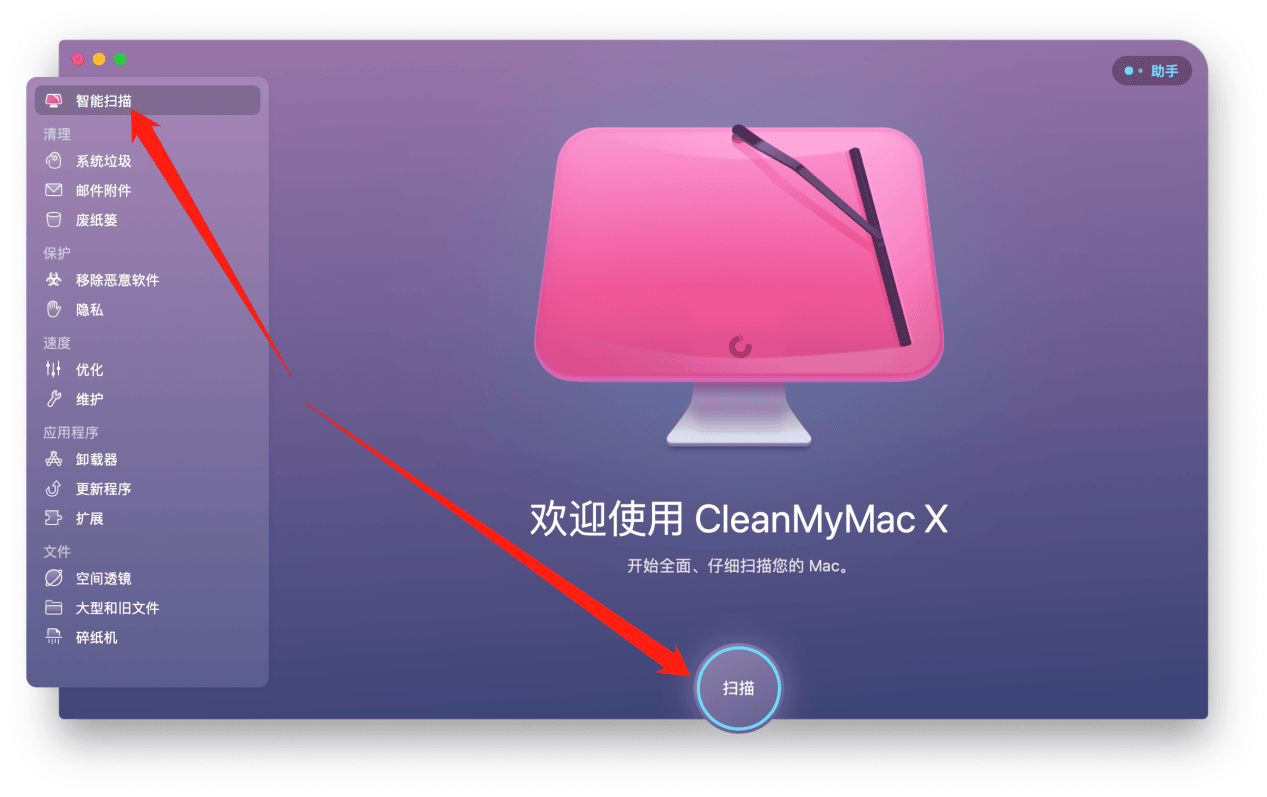
扫描完成后,点击【运行】
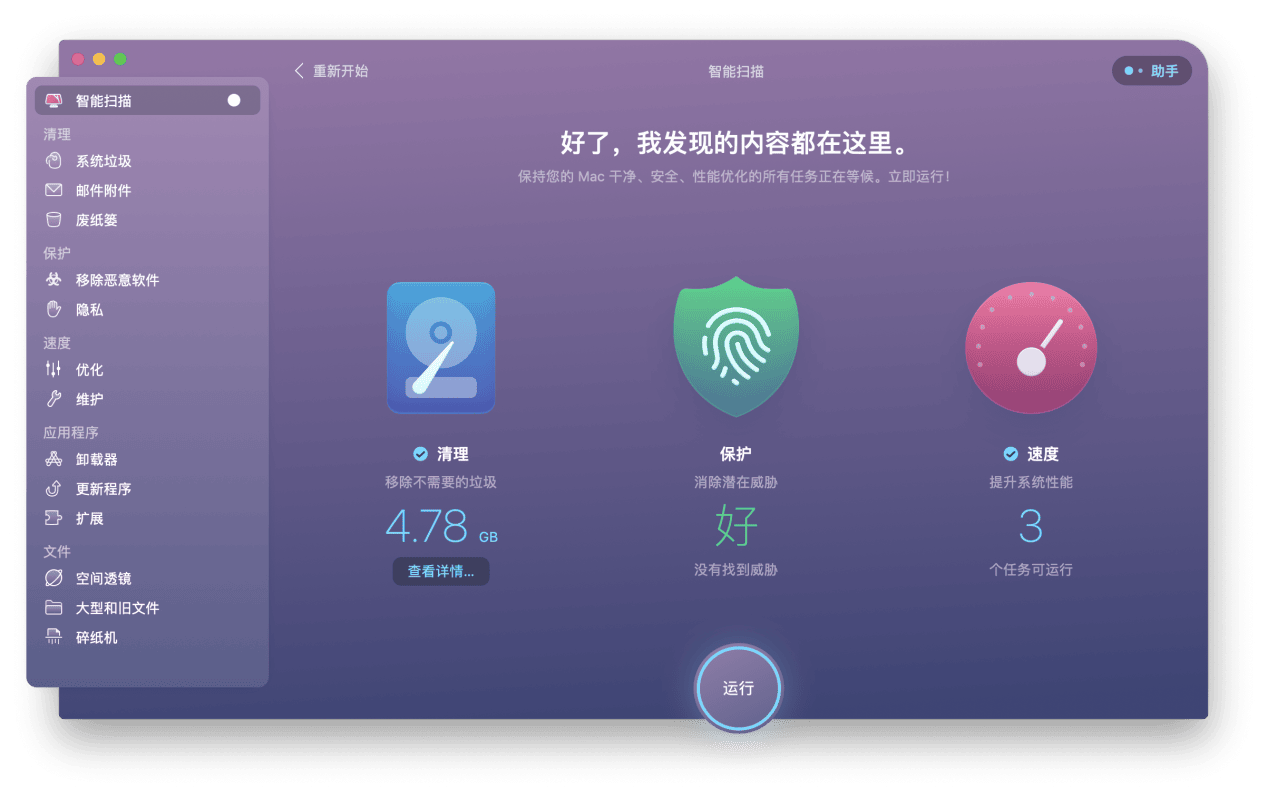
运行结束后,Mac的缓存等垃圾文件将被清除,RAM被释放,电脑的运行速度得到提升。如果有发现恶意软件,可以进一步操作移除。有需要的用户可以运行深度扫描,恶意软件将无所遁形,保护Mac的安全和隐私!

以上维护操作起来都非常简单,简单的几次点击就可以解决问题。MacBook卡顿怎么处理再也不困扰!使用CleanMyMacX,电脑干净无垃圾,提升运行速度,保护Mac安全和隐私!




















